एक्सेल में डिजिटल सिग्नेचर कैसे बनाएं
डिजिटल सिग्नेचर को बड़े पैमाने पर अपनाना बहुत मायने रखता है क्योंकि यह न केवल छपाई की लागत को कम करता है बल्कि भंडारण को काफी सुविधाजनक बनाता है। सभी दस्तावेज़ स्थानीय हार्ड ड्राइव पर सुरक्षित रूप से संग्रहीत होते हैं या क्लाउड में रहते हैं और इन्हें आसानी से एक्सेस किया जा सकता है। अन्य लाभ भी हैं। यह जानने के लिए पढ़ें कि आप Microsoft Excel में डिजिटल हस्ताक्षर कैसे जोड़ या हटा(add or remove digital signatures) सकते हैं ।
एक्सेल में डिजिटल सिग्नेचर बनाएं
सबसे पहले(First) चीज़ें, डिजिटल हस्ताक्षर बनाने के लिए, आपके पास एक हस्ताक्षर प्रमाणपत्र होना चाहिए, जो पहचान साबित करता है और दस्तावेज़ की प्रामाणिकता की पुष्टि करता है। इसलिए, जब आप डिजिटल रूप से हस्ताक्षरित फ़ाइल या दस्तावेज़ भेजते हैं, तो आप अनिवार्य रूप से प्रमाणपत्र और उससे जुड़ी सार्वजनिक कुंजी भेजते हैं। ये हस्ताक्षर प्रमाण पत्र एक प्रमाणन प्राधिकरण द्वारा जारी किए जाते हैं और इन्हें निरस्त किया जा सकता है। आम तौर पर, प्रमाण पत्र की वैधता एक वर्ष के लिए होती है, जिसके बाद इसे नवीनीकृत किया जाना चाहिए। आइए एक्सेल(Excel) में सिग्नेचर लाइन बनाने के चरणों को कवर करें ।
- अपने माउस कर्सर को एक निश्चित स्थान पर रखें।
- सम्मिलित करें टैब पर जाएं,
- टेक्स्ट सेक्शन में जाएं।
- (Click)सिग्नेचर लाइन(Signature Line) ड्रॉप-डाउन मेनू पर क्लिक करें ।
- माइक्रोसॉफ्ट ऑफिस सिग्नेचर लाइन(Choose Microsoft Office Signature Line) विकल्प चुनें।
- इनपुट टेक्स्ट जिसे आप (Input)सिग्नेचर सेटअप(Signature Setup) डायलॉग बॉक्स की सिग्नेचर लाइन के नीचे दिखाना चाहते हैं ।
- 2 चेकबॉक्स चुनें।
- (Right-click)सिग्नेचर लाइन पर राइट-क्लिक करें और साइन चुनें (Sign)।
- (Browse)अपनी हस्ताक्षर छवि फ़ाइल में ब्राउज़ करें और इसे जोड़ें।
- इसे हटाने के लिए, सिग्नेचर लाइन > Remove Signature रिमूव सिग्नेचर पर राइट-क्लिक करें ।
अपने कर्सर को उस स्थान पर रखें जहाँ आप (Position)एक्सेल(Excel) फ़ाइल में एक हस्ताक्षर लाइन बनाना चाहते हैं ।
रिबन मेनू के अंतर्गत सम्मिलित करें(Insert) टैब पर जाएँ ।
टेक्स्ट(Text ) सेक्शन में जाएं ।
इसके तहत सिग्नेचर लाइन(Signature Line) ड्रॉप-डाउन मेनू का विस्तार करें ।
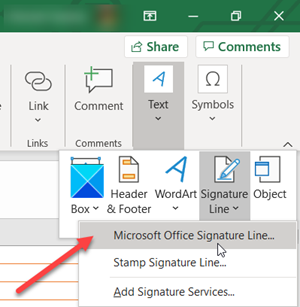
माइक्रोसॉफ्ट ऑफिस सिग्नेचर लाइन(Microsoft Office Signature Line) विकल्प चुनें ।
सिग्नेचर सेटअप(Signature Setup) डायलॉग बॉक्स में, वह जानकारी टाइप करें जिसे आप सिग्नेचर लाइन के नीचे दिखाना चाहते हैं।
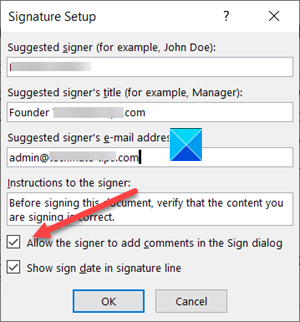
निम्नलिखित चेकबॉक्स चुनें।
- हस्ताक्षरकर्ता को साइन डायलॉग बॉक्स में टिप्पणियां जोड़ने की अनुमति दें।(Allow the signer to add comments in the Sign dialog box.)
- सिग्नेचर लाइन में साइन डेट दिखाएं।(Show sign date in the signature line.)
अपने हस्ताक्षर और एक डिजिटल हस्ताक्षर का दृश्य प्रतिनिधित्व जोड़ें।
फ़ाइल में, हस्ताक्षर लाइन पर राइट-क्लिक करें।

मेनू से, साइन(Sign) चुनें ।
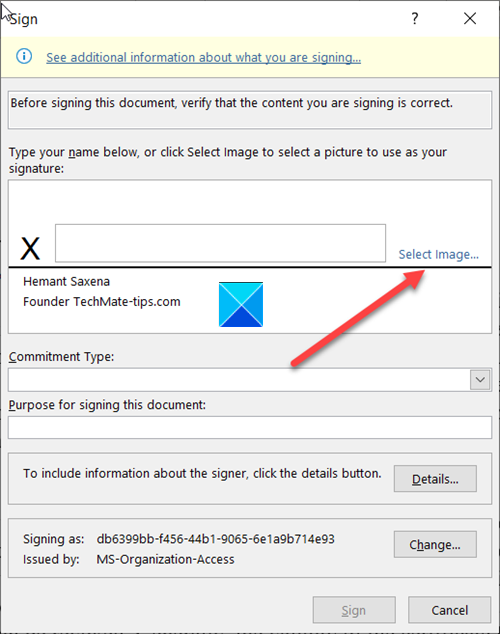
यदि आपके पास अपने हस्ताक्षर का एक मुद्रित संस्करण है, तो X के आगे वाले बॉक्स में अपना नाम टाइप करें। वैकल्पिक रूप से(X. Alternately) आप अपने लिखित हस्ताक्षर की एक छवि का चयन कर सकते हैं, छवि का चयन करें पर क्लिक करें(Select Image) ।
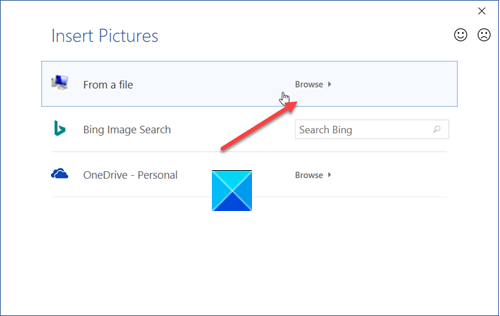
फिर, दिखाई देने वाले सिग्नेचर इमेज(Select Signature Image) डायलॉग बॉक्स में, अपनी सिग्नेचर इमेज फाइल को ब्राउज़ करें और उसे चुनें।
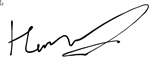
डिजिटल हस्ताक्षर को हटाने के लिए, उस फ़ाइल को खोलें जिसमें हस्ताक्षर हैं।
सिग्नेचर लाइन पर राइट-क्लिक करें।
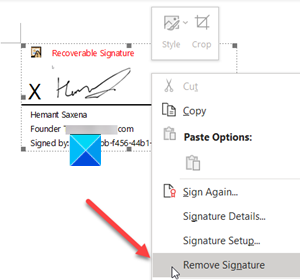
प्रदर्शित विकल्पों की सूची से, हस्ताक्षर हटाएं(Remove Signature) चुनें ।
संकेत दिए जाने पर, हाँ(Yes) क्लिक करें .
सुझाव : ये पोस्ट आपको (TIP)वर्ड , पॉवरपॉइंट(PowerPoint) और आउटलुक में डिजिटल हस्ताक्षर जोड़ने का तरीका दिखाएगी ।
Hope it helps!
Related posts
Excel में Percentile.Exc फ़ंक्शन का उपयोग कैसे करें
Excel में NETWORKDAYS फ़ंक्शन का उपयोग कैसे करें
एक्सेल में हां या नहीं की प्रविष्टियों की संख्या कैसे गिनें
Excel, Word या PowerPoint पिछली बार प्रारंभ नहीं हो सका
Excel में स्वचालित डेटा प्रकार सुविधा का उपयोग कैसे करें
एक्सेल वर्कशीट का रंग कैसे बदलें Tab
Microsoft Excel में MID और MIDB फ़ंक्शन का उपयोग कैसे करें
Microsoft Excel Windows 10 पर चलते समय उच्च CPU उपयोग का कारण बनता है
एक्सेल में सेल्स को मर्ज और अनमर्ज कैसे करें
एक्सेल में डीजीईटी फ़ंक्शन का उपयोग कैसे करें
Microsoft Excel में URL से डोमेन नाम कैसे निकालें
विंडोज 11/10 में रडार चार्ट कैसे बनाएं?
एक्सेल स्प्रेडशीट में डायनामिक चार्ट कैसे डालें
वर्ड, एक्सेल, पॉवरपॉइंट में सेव करने के लिए डिफॉल्ट फाइल फॉर्मेट कैसे बदलें
Excel में Find और FindB फ़ंक्शंस का उपयोग कैसे करें
एक्सेल में फॉर्म कंट्रोल कैसे बनाएं और उपयोग करें
Microsoft Excel में समय कैसे जोड़ें या योग करें
एक्सेल में रेप्ट फंक्शन का उपयोग कैसे करें
Excel में VLOOKUP फ़ंक्शन कैसे लिखें, निर्माण और उपयोग करें
माइक्रोसॉफ्ट एक्सेल ट्यूटोरियल, शुरुआती के लिए
